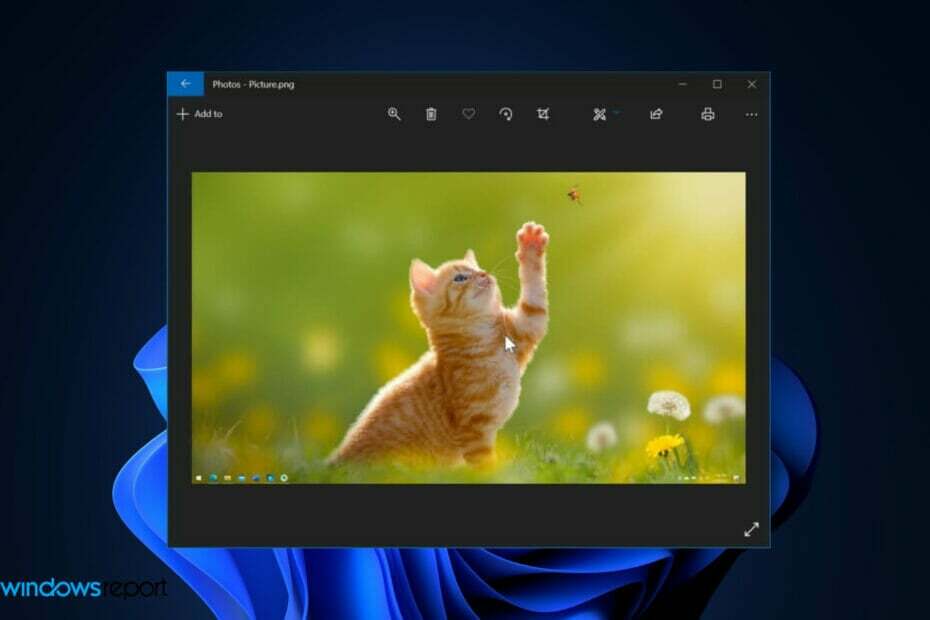Следуйте инструкциям и сортируйте фотографии по дате
- Сортировка изображений поможет вам легко получить изображение, которое вы ищете.
- Доступны различные варианты сортировки, одним из которых является параметр сортировки по дате.
- Вы можете отсортировать изображения, чтобы они отображались в порядке возрастания даты или убывания даты.

ИксУСТАНОВИТЕ, НАЖИМАЯ НА СКАЧАТЬ ФАЙЛ
- Загрузите Fortect и установите его. на вашем ПК.
- Запустите процесс сканирования инструмента для поиска поврежденных файлов, которые являются источником вашей проблемы.
- Щелкните правой кнопкой мыши Начать ремонт чтобы инструмент мог запустить алгоритм исправления.
- Fortect был скачан пользователем 0 читателей в этом месяце.
Windows 11 привнесла множество новых функций и переработала оригинальные приложения, такие как Приложение «Фотографии». Приложение «Фотографии» претерпело значительные изменения.. Вы можете сортировать все свои фотографии по разным критериям.
В этом руководстве мы дадим вам шаги, которые необходимо выполнить, чтобы помочь вам отсортировать фотографии по дате. Давайте проверим руководство и поймем, как вы можете сортировать фотографии по дате.
- Как Windows сортирует изображения по умолчанию?
- Как отсортировать фотографии по дате?
- 1. Сортировка фотографий по дате внутри папки
- 2. Сортировка изображений по дате в приложении «Фотографии»
- Что делать, если приложение «Фотографии» не сортирует изображения?
- 1. Обновите приложение «Фотографии»
- 2. Сбросить приложение «Фотографии»
Как Windows сортирует изображения по умолчанию?
По умолчанию Windows сортирует изображения по имени в алфавитном порядке по возрастанию. Это означает, что изображения с буквой А или цифрой 1 будут отображаться первыми и так далее.
Это довольно неудобно, если вы загружаете изображения, потому что, если они не названы правильно, они могут потеряться среди тысяч изображений, которые у вас есть в этой папке.
Мы показали два разных способа сортировки изображений по дате. Первый метод может пригодиться, когда вы хотите просто отсортировать изображения по дате в папке. Второй метод поможет отсортировать изображения по дате в приложении Windows Photos.
Как отсортировать фотографии по дате?
1. Сортировка фотографий по дате внутри папки
- Откройте папку, в которой вы хотите отсортировать все изображения по дате.
- Щелкните правой кнопкой мыши пустую область внутри папки, выберите Сортировать пои нажмите на Дата.

- Вы можете дополнительно отсортировать изображения, выбрав Восходящий или По убыванию. Выбор любого из них приведет к следующему:

- Восходящий – Сначала будет отображаться недавно снятое изображение.
- По убыванию - Самая старая фотография будет отображаться первой
- После выбора все ваши изображения будут отображаться по дате в порядке возрастания или убывания.
- Если вы нажмете «Еще», вы получите список параметров, которые помогут лучше сортировать изображения.
- Прокрутите вниз, и вы увидите несколько Дата параметры сортировки, такие как Скорость даты, Дата доступа, Дата получения, Дата архивации, Дата завершения, Дата создания, Дата последнего сохранения, Дата изменения, Дата получения, Дата выпуска, Дата отправки, Дата взятия, и Дата посещения.

- Вы можете щелкнуть любой из параметров по своему усмотрению и сделать так, чтобы они отображались внутри параметра «Сортировать по» в контекстном меню.
Сортировка изображений по дате поможет вам получить изображения, на которые вы недавно нажимали, чтобы они отображались первыми, и вы сможете просматривать последние изображения.
Более того, если вы пойдете наоборот, то сможете сначала просмотреть самые старые изображения. Выбор другого варианта сортировки по дате поможет вам получить индивидуальный результат сортировки.
2. Сортировка изображений по дате в приложении «Фотографии»
- Запустить Фото приложение.
- Выберите папку на левой панели, которую вы хотите отсортировать по дате.

- нажмите Сортировать кнопка, которая выглядит как две стрелки в противоположном направлении друг к другу.

- Вы увидите различные варианты сортировки даты;

- Выбранная дата
- Дата создания
- Дата изменена
- Как только вы нажмете на нужный вариант, ваши изображения будут отсортированы.
Совет эксперта:
СПОНСОР
Некоторые проблемы с ПК трудно решить, особенно когда речь идет об отсутствующих или поврежденных системных файлах и репозиториях вашей Windows.
Обязательно используйте специальный инструмент, например Защитить, который просканирует и заменит ваши поврежденные файлы их свежими версиями из своего репозитория.
Таким образом, вы можете легко сортировать изображения в приложении «Фотографии» по дате. Процесс довольно прост, и вы также можете импортировать файлы, которые хотите отсортировать, нажав кнопку «Импорт» вверху.
- Как удалить шифрование из Excel [самые быстрые способы]
- Ошибка «Закладка не определена» в Microsoft Word [Исправить]
Что делать, если приложение «Фотографии» не сортирует изображения?
1. Обновите приложение «Фотографии»
- нажмите Победить ключ, чтобы открыть Начинать меню.
- Тип Магазин Майкрософт и откройте его.

- Нажмите на Библиотека слева внизу.

- Проверьте, доступно ли новое обновление для приложения «Фотографии». Если да, то обновите его.
Вы должны убедиться, что все приложения на вашем компьютере обновлены, чтобы избежать каких-либо проблем. Если у вас возникли какие-либо проблемы с приложением «Фотографии», обновите приложение, так как оно может содержать исправления, присутствующие в предыдущей версии.
2. Сбросить приложение «Фотографии»
- нажмите Победить + я ключи, чтобы открыть Настройки меню.
- Выбирать Программы с левой панели.

- Выбирать Установленные приложения.

- Найдите приложение «Фотографии», щелкните значок 3 точки меню и выберите Расширенные настройки.

- Прокрутите вниз и выберите Перезагрузить.

Сброс приложения поможет вам решить любые проблемы, которые могли быть вызваны поврежденными внутренними файлами или отсутствующими файлами.
Это все от нас в этом руководстве. Мы показали вам различные методы, которые помогут вам сортировать фотографии по дате в проводнике, а также в приложении «Фотографии».
Если вас интересует ИИ, у нас есть список лучшие апскейлеры изображений AI это поможет вам увеличить масштаб любого из ваших старых или размытых изображений без потери качества.
У нас также есть руководство, в котором подробно объясняется, как вы можете сортировать изображения по избранным на компьютерах с Windows 10 и Windows 11.
Сообщите нам в комментариях ниже, помог ли описанный выше метод отсортировать фотографии по дате на вашем компьютере или нет.
Все еще испытываете проблемы?
СПОНСОР
Если приведенные выше рекомендации не помогли решить вашу проблему, на вашем компьютере могут возникнуть более серьезные проблемы с Windows. Мы предлагаем выбрать комплексное решение, такое как Защитить для эффективного решения проблем. После установки просто нажмите кнопку Посмотреть и исправить кнопку, а затем нажмите Начать ремонт.